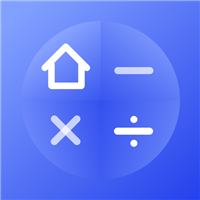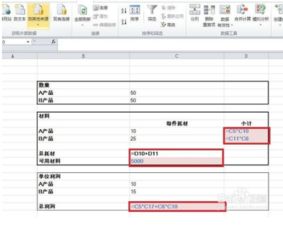Excel 2013如何启用Solver求解器?
Excel2013中Solver求解器的神秘面纱:轻松揭开的步骤指南
在职场中,我们经常需要面对各种复杂的数据处理和分析任务。Excel作为一款强大的数据处理工具,能够帮助我们高效地完成这些任务。而在Excel的众多功能中,Solver求解器无疑是一个极其强大且实用的工具,它能够帮助我们解决各种线性规划、非线性规划以及方程求解等问题。然而,很多用户在使用Excel2013时,却发现找不到Solver求解器的身影。那么,今天我们就来一起揭开Excel2013中Solver求解器的神秘面纱,看看如何轻松打开并使用它。

第一步:确认Solver求解器的安装
首先,我们需要确认Excel2013是否已经安装了Solver求解器插件。虽然Excel2013默认并不包含Solver求解器,但我们可以通过加载项的方式将其添加到Excel中。

1. 打开Excel2013,新建一个Excel文件并打开。
2. 点击“文件”选项卡,选择“选项”,进入Excel选项的窗口。
3. 在Excel选项窗口中,选择“加载项”。在右侧“管理”框中,选择“Excel加载项”,然后点击“转到”。
4. 在弹出的“加载项”对话框中,查看是否有“规划求解加载项”。如果没有,则说明你的Excel2013尚未安装Solver求解器。不过,别担心,你可以通过下载Solver求解器的安装包,并按照提示进行安装。
第二步:启用Solver求解器
安装完Solver求解器后,我们还需要将其启用,才能在Excel中使用它。
1. 回到Excel2013,点击“文件”选项卡,选择“选项”,进入Excel选项的窗口。
2. 在Excel选项窗口中,选择“加载项”。在右侧“管理”框中,选择“Excel加载项”,然后点击“转到”。
3. 在弹出的“加载项”对话框中,找到“规划求解加载项”,并勾选它。然后点击“确定”。
此时,如果你回到Excel的数据选项卡,你会发现在最右侧已经出现了“规划求解”的选项,这就是Solver求解器。
第三步:使用Solver求解器
启用Solver求解器后,我们就可以开始使用它来求解各种问题了。下面,我们以一个简单的线性规划问题为例,来演示如何使用Solver求解器。
假设我们有一个问题:在A1、B1、C1、D1单元格中使用函数公式随机生成数字(=RAND()*10),在E1单元格中输入公式(=A1×B1+C1×D1),我们需要通过调整A、B、C、D的值,使得E的值等于一个已知的固定数值(例如10)。
1. 在A1、B1、C1、D1单元格中分别输入公式=RAND()*10,生成随机数。
2. 在E1单元格中输入公式=A1×B1+C1×D1。
3. 选中A1到E1,按下快捷键Ctrl+1,调出设置单元格格式对话框。在“数字”选项卡中,选择“数值”,小数位数输入“2”,确定。
4. 点击“数据”选项卡,选择“规划求解”。
5. 在弹出的“规划求解参数”对话框中,设置目标单元格为E1,选择“值为”选项,并输入目标值10。
6. 在“可变单元格”框中,输入A1:D1的引用。
7. 点击“添加”按钮,在“添加约束”对话框中设置约束条件。由于我们需要A、B、C、D的值都在0到10之间,所以我们可以分别添加四个约束条件,分别设置A1、B1、C1、D1的值大于等于0且小于等于10。
8. 确认所有设置无误后,点击“求解”按钮。
此时,Solver求解器会自动调整A1、B1、C1、D1的值,使得E1的值等于10。如果求解成功,你会在A1、B1、C1、D1单元格中看到调整后的值。
Solver求解器的其他应用
除了上述的线性规划问题外,Solver求解器还可以应用于各种复杂的优化问题,如非线性规划、整数规划、多目标规划等。下面,我们简要介绍几个Solver求解器的其他应用场景。
1. 最大化利润:假设你是一家公司的销售经理,你需要制定一个销售策略,以最大化公司的利润。你可以使用Solver求解器来设置目标单元格为利润,可变单元格为各种销售策略的变量,然后添加各种约束条件(如销售额、成本、库存等),最后求解出最优的销售策略。
2. 最小化成本:假设你是一家工厂的生产经理,你需要制定一个生产计划,以最小化生产成本。你可以使用Solver求解器来设置目标单元格为成本,可变单元格为各种生产活动的变量,然后添加各种约束条件(如生产量、原材料供应、设备能力等),最后求解出最优的生产计划。
3. 求解方程组:在Excel中,你可以使用Solver求解器来求解各种复杂的方程组。你只需要将方程组转化为等式的形式,并将未知数作为单元格的变量,然后设置目标单元格为方程的结果,选择需要调整的单元格作为变量,最后点击“求解”按钮即可。
注意事项
在使用Solver求解器时,我们需要注意以下几点:
1. 目标单元格的内容必须是公式:Solver求解器是通过调整可变单元格的值来优化目标单元格的公式结果的。因此,目标单元格中必须包含一个公式。
2. 选择单元格的区域不要错了:在设置可变单元格和目标单元格时,我们需要确保选择的单元格区域是正确的。如果选择的区域错误,可能会导致求解失败或结果不正确。
3. 添加适当的约束条件:在求解优化问题时,我们需要根据问题的实际情况添加适当的约束条件。约束条件可以帮助Solver求解器更快地找到最优解,并避免产生不合理的解。
通过本文的介绍,相信你已经掌握了如何在Excel2013中打开并使用Solver求解器的方法。Solver求解器是一个极其强大且实用的工具,它可以帮助我们解决各种复杂的数据处理和分析问题。希望你在今后的工作中能够灵活运用Solver求解器,提高工作效率和准确性。
- 上一篇: 敷眼膜的正确方法是什么?
- 下一篇: 轻松掌握!追女孩的实用技巧与秘籍
-
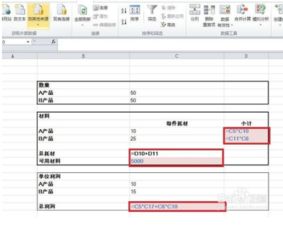 如何用Excel求解器(Solver)找到最优化解决方案?资讯攻略11-15
如何用Excel求解器(Solver)找到最优化解决方案?资讯攻略11-15 -
 掌握在Microsoft Excel中高效运用Solver工具的方法资讯攻略11-14
掌握在Microsoft Excel中高效运用Solver工具的方法资讯攻略11-14 -
 让EagleGet更安心:启用下载后病毒自动检查功能教程资讯攻略11-07
让EagleGet更安心:启用下载后病毒自动检查功能教程资讯攻略11-07 -
 如何快速打开设备管理器资讯攻略11-02
如何快速打开设备管理器资讯攻略11-02 -
 问答式秘籍:轻松学会如何在BIOS中启用ACPI?资讯攻略11-16
问答式秘籍:轻松学会如何在BIOS中启用ACPI?资讯攻略11-16 -
 如何轻松打开CDB格式文件的方法资讯攻略11-10
如何轻松打开CDB格式文件的方法资讯攻略11-10